Créer une clé USB d’installation de Windows 10 2004 May 2020 Update
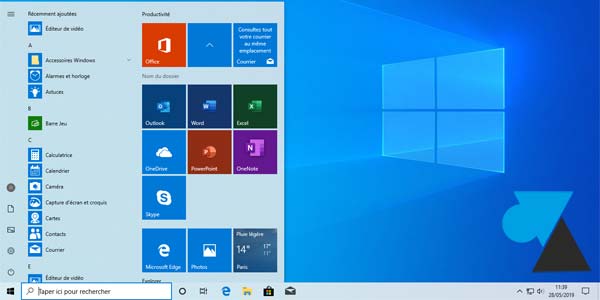
Nouveau PC, réinstallation suite à un problème ou envie de tout réinitialiser pour rendre l’ordinateur plus rapide ? La première étape est de faire une sauvegarde de ses données (documents, photos, musique, vidéos…). Ensuite, ce tutoriel explique comment créer une clé USB avec l’installation complète de Windows 10 version 2004, May 2020 Update. Une opération gratuite et légale. C’est gratuit et légal de télécharger Windows 10, Microsoft offre la possibilité à chacun d’avoir une installation de W10, seule l’activation nécessite une licence payante. Et donc, cette licence s’achète. Vous pouvez utiliser le formulaire de contact pour avoir un devis pour une licence Windows 10 Famille ou Professionnel.
Il faudra utiliser une clé USB de 8Go minimum. Il est aussi possible d’utiliser un disque dur externe USB mais cela n’est pas recommandé car on va gaspiller un gros disque pour un simple setup d’installation. C’est néanmoins possible mais dans les deux cas, clé USB et disque externe, tout le contenu sera effacé car l’opération décrite ci-dessous va formater le support de stockage.
Dans le cas d’une simple mise à jour de Windows 10 « ancienne version » vers la 2004, voir ce tutoriel par Windows Update ou en forçant la manipulation.
Télécharger une clé USB pour installer Windows 10 May 2020 Update (2004)
1. Brancher une clé USB de 8Go minimum sur un port USB de l’ordinateur. Cette clé sera totalement effacée durant l’opération donc penser à sauvegarder les fichiers importants avant de suivre ce mode d’emploi.
2. Télécharger l’outil Microsoft Windows 10 2004 Media Creation Tool :
Télécharger Windows 10 May 2020 Update 2004 - Media Creation ToolWindows10-2004-CreationTool.exe - 18,57 Mo
3. Ouvrir le fichier Windows10-2004-CreationTool.exe et répondre « Oui » à la question « Voulez-vous autoriser cette application à apporter des modifications à votre appareil ? » .
4. Accepter le contrat de licence du logiciel.
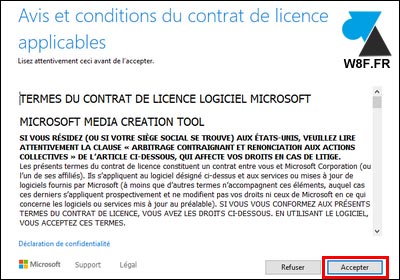
5. Patienter un moment le temps de la « Préparation de certains éléments » puis sur l’écran « Que voulez-vous faire ? » , choisir « Créer un support d’installation (clé USB, DVD ou fichier ISO) pour un autre PC » et Suivant :
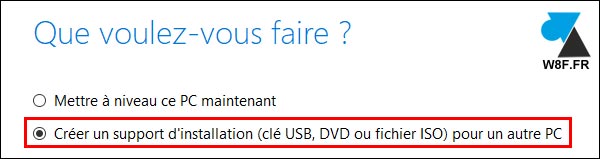
6. Valider la langue (français), l’édition de Windows 10 et l’architecture (x64 64bits, x86 32bits ou les deux : laisser ce qui est proposé si vous ne savez pas). Plus simple, laisser cochée la ligne « Utilisez les options recommandées pour ce PC » si ce sera pour réinstaller cet ordinateur :
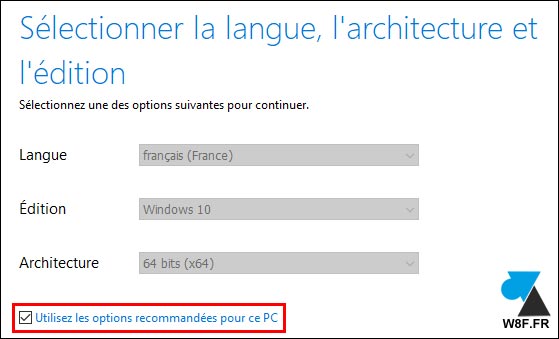
7. Cliquer sur « Disque mémoire flash USB » puis sur Suivant :

8. Choisir le lecteur USB à utiliser pour créer le support d’installation de W10 2004 (qui sera entièrement effacé) :
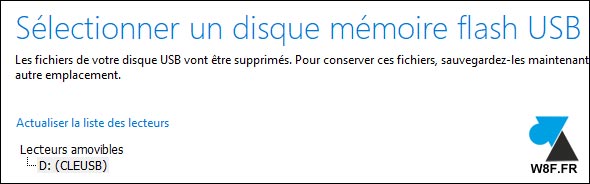
9. Le téléchargement démarre immédiatement, suivi de la préparation du setup et la copie des fichiers sur la clé USB sélectionnée.
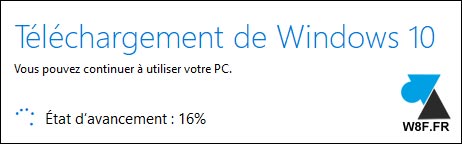
10. Un moment plus tard, la clé USB est prête avec un setup d’installation de Windows 10 dans sa version 2004, May 2020 Update.

11. On peut renommer la clé pour changer son nom par défaut (ESD-USB), par exemple pour « Windows10-2004 » ou « W10-2004 » :
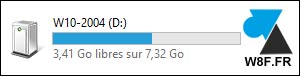
12. La clé USB peut maintenant être proprement éjectée pour ensuite être utilisée comme support d’installation pour réparer un PC en panne, changer un disque dur par un SSD rapide ou pour installer Windows sur un nouvel ordinateur qui ne dispose pas d’un système d’exploitation.






merci beaucoup
Les emplois de temps
Je veux connaitre mes groupes en classe